Η τέχνη της επεξεργασίας στην Photoshop απαιτεί μεγάλη ακρίβεια και λεπτότητα. Με τεχνικές όπως η διαχωρισμός συχνότητας, μπορείτε όχι μόνο να εξαλείψετε τις ατέλειες του δέρματος, αλλά και να βελτιώσετε στοχευμένα τη συνολική εμφάνιση μιας εικόνας. Σε αυτήν την ανάρτηση θα σας δείξω πώς μπορείτε να χρησιμοποιήσετε διάφορες επίπεδες ρυθμίσεις, για να ελέγξετε την επεξεργασία σας και να κάνετε τις απαραίτητες προσαρμογές. Ας πάμε απευθείας και να δούμε τα απαραίτητα βήματα.
Βασικές παρατηρήσεις
- Εφαρμόστε καμπύλες τόνου για να αποκαλύψετε ακραίες διαφορές χρώματος.
- Χρησιμοποιήστε αποτελεσματικά το εργαλείο πινέλου για να κάνετε στοχευμένες διορθώσεις χρώματος.
- Χρησιμοποιήστε βοηθητικά επίπεδα για ακριβή έλεγχο των χρωμάτων και των υφών.
Οδηγίες βήμα προς βήμα
1. Αναγνώριση διαφορών χρώματος
Για να διαπιστώσετε ποιες περιοχές της εικόνας σας μπορεί να χρειάζονται ακόμα επεξεργασία, μπορείτε να δημιουργήσετε μια καμπύλη τόνου. Ξεκινήστε να τραβάτε αυτήν την καμπύλη προς τα κάτω για να εντοπίσετε ακραίες διαφορές χρώματος. Προσέξτε πώς φαίνεται η εικόνα τότε: παρατηρείτε αμέσως κάποιες ανωμαλίες;
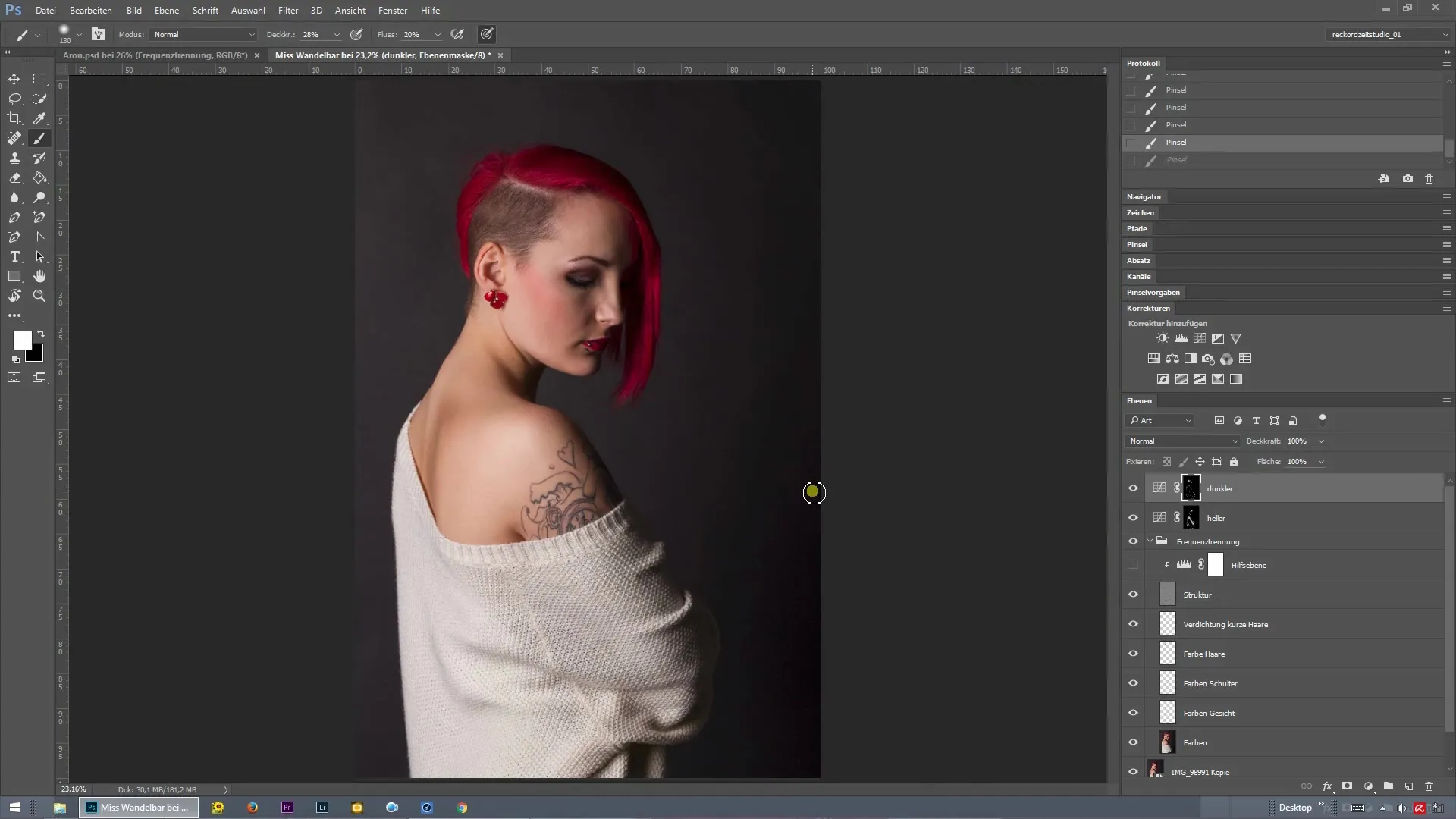
2. Δοκιμή φωτεινότητας
Εκτός από την σκούρα καμπύλη τόνου, μπορείτε επίσης να προσθέσετε μια φωτεινή καμπύλη. Σε αυτή τη διαδικασία χρησιμοποιείτε τις φωτεινότερες αποχρώσεις της εικόνας προκειμένου να εξετάσετε εάν υπάρχουν περιοχές στο φόντο ή στα χρώματα που πρέπει να επεξεργαστούν περαιτέρω. Συχνά θα παρατηρήσετε μικρές διαφοροποιήσεις χρώματος σε αυτά τα σημεία που χρειάζονται διόρθωση.
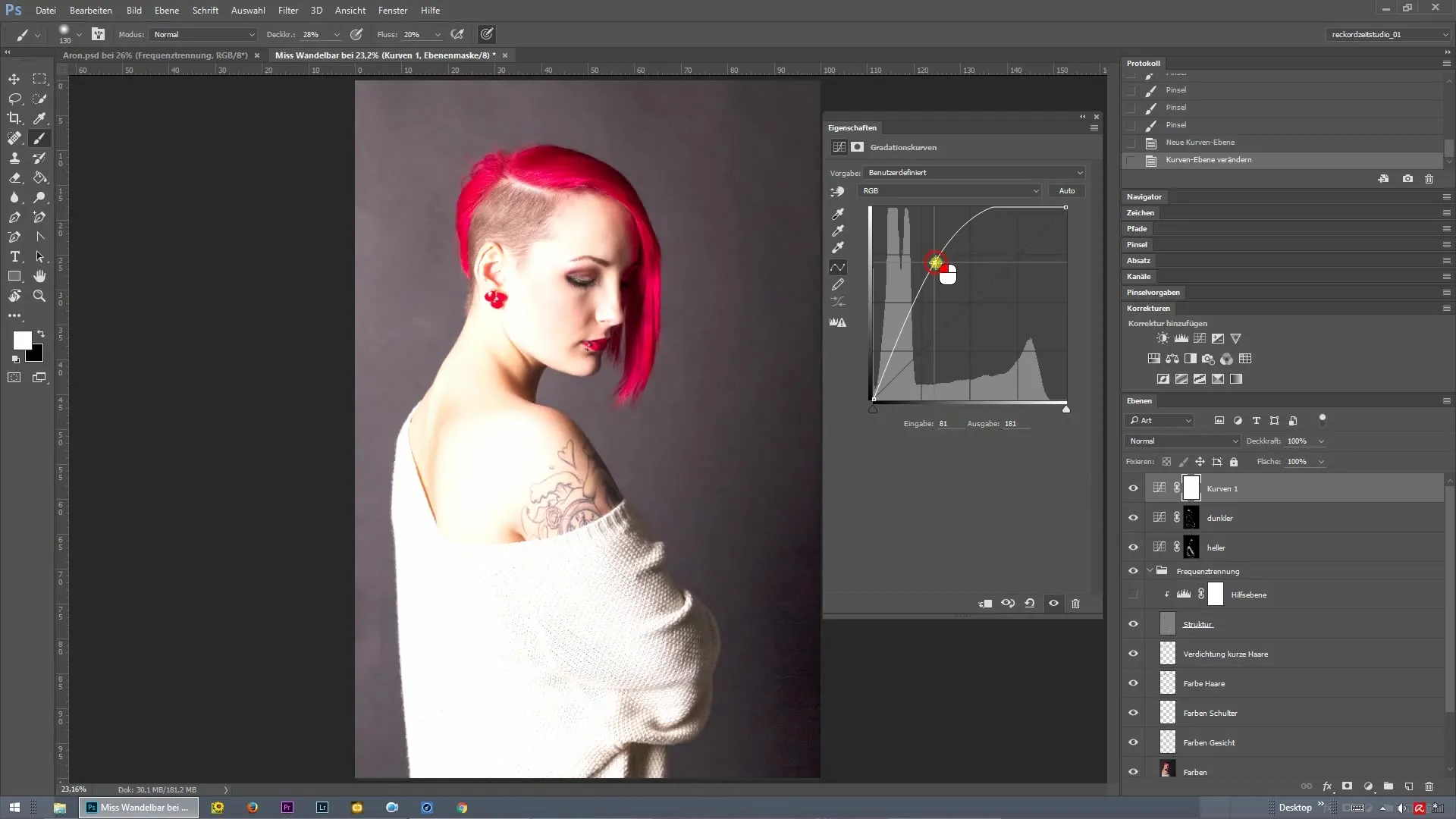
3. Επιλογή χρώματος για διορθώσεις
Δημιουργήστε ένα νέο επίπεδο και ονομάστε το «Χρώματα Φόντου». Ενεργοποιήστε την καμπύλη ελέγχου που δημιουργήσατε προηγουμένως και αρχίστε να ζωγραφίζετε με το εργαλείο πινέλου στις εμφανείς περιοχές. Είναι καλό να επιλέξετε το χρώμα κρατώντας πατημένο το πλήκτρο Alt. Έτσι θα διασφαλίσετε ότι θα χρησιμοποιήσετε τη σωστή απόχρωση χρώματος που ταιριάζει στο φόντο σας.
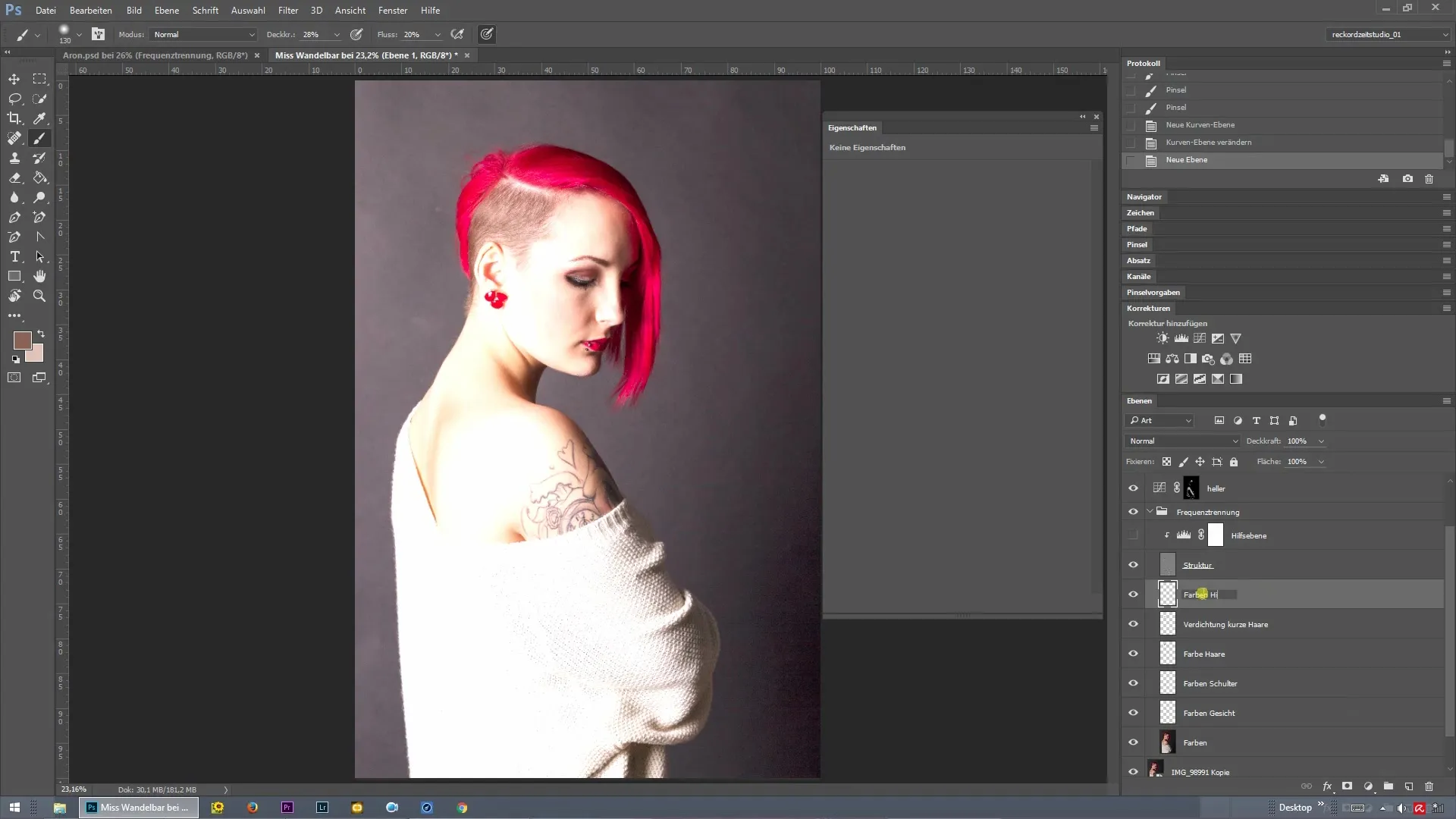
4. Ρυθμίσεις εργαλείου πινέλου
Για τη ζωγραφική εργασία είναι σημαντικό να γίνουν οι σωστές ρυθμίσεις στο εργαλείο πινέλου. Ορίστε τη μέση τιμή σε 5 x 5 pixel για να συλλάβετε το χρώμα με ακρίβεια. Βεβαιωθείτε ότι έχετε επιλέξει μόνο το τρέχον επίπεδο, χωρίς διορθώσεις, και όχι ολόκληρο το επίπεδο. Με αυτόν τον τρόπο θα έχετε τα καλύτερα αποτελέσματα.
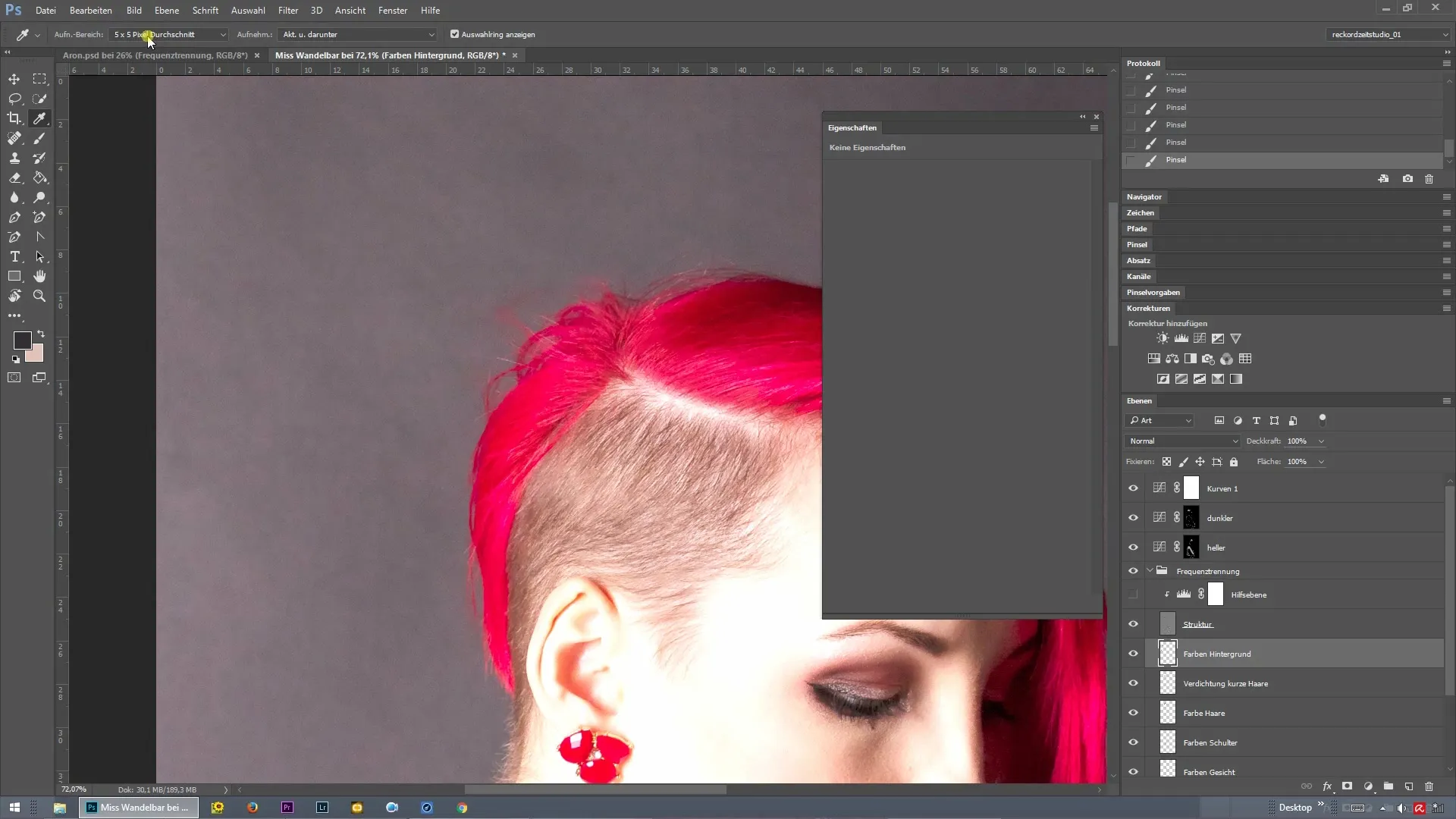
5. Εξάλειψη ανωμαλιών
Αφού έχετε εξαλείψει τους λεκέδες στο φόντο, θα πρέπει επίσης να εξετάσετε τα μαλλιά που μπορεί να είναι ακόμα ορατά. Συχνά αυτές οι μικρές ατέλειες δεν είναι άμεσα ορατές, αλλά μετά την ολοκλήρωση της επεξεργασίας συχνά δεν γίνονται αποδεκτές. Με ένα νέο επίπεδο (ονομαζόμενο «Διόρθωση Χρώματος Μαλλιών») μπορείτε να εργαστείτε συγκεκριμένα στα μαλλιά.
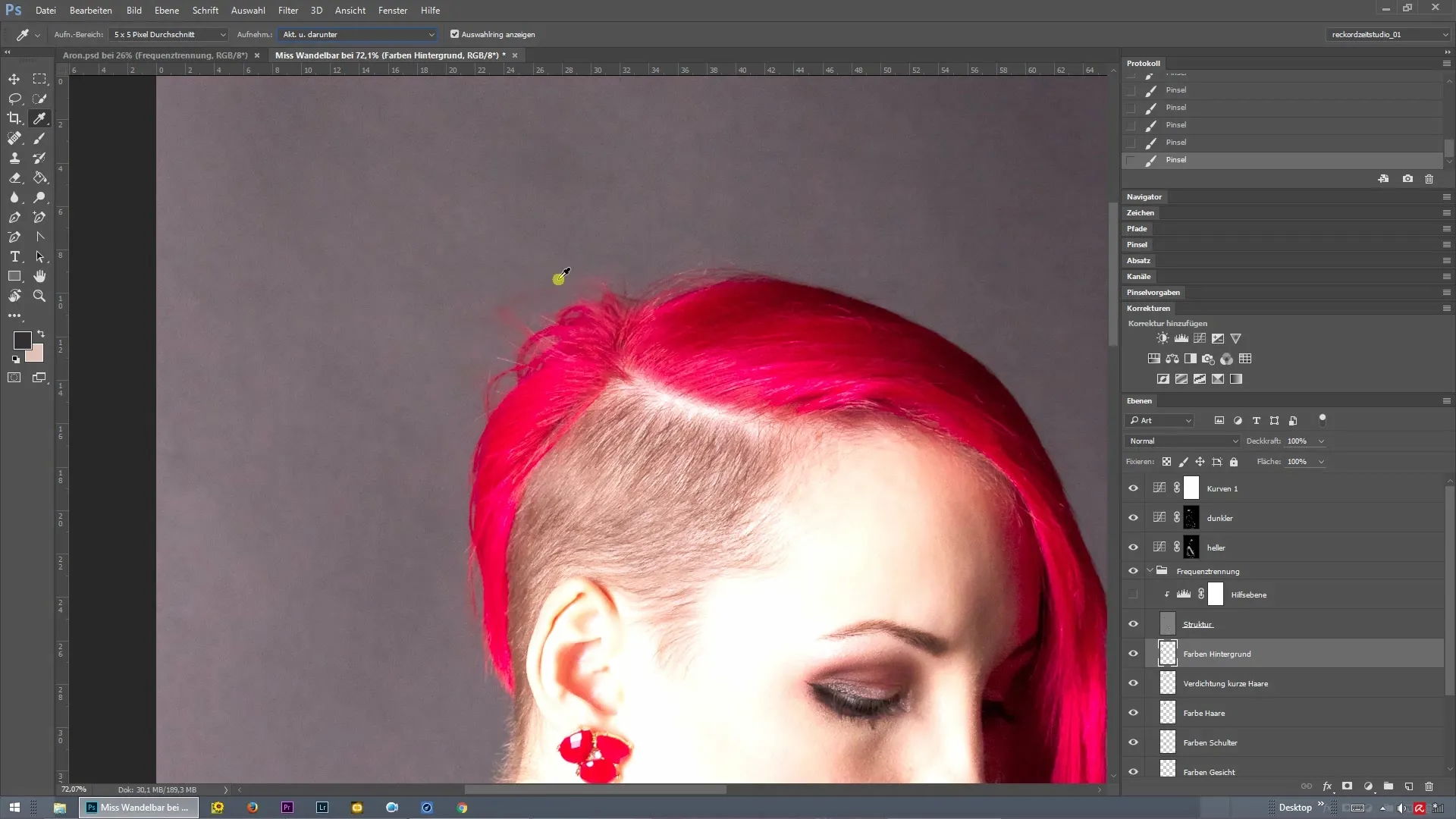
6. Ρυθμίσεις των χρωμάτων των μαλλιών
Πριν από την επεξεργασία, πρέπει να κάνετε ξανά τις προσαρμογές του επιπέδου διόρθωσης. Χρησιμοποιήστε το εργαλείο πινέλου για να προσαρμόσετε τα χρώματα των μαλλιών. Φροντίστε να εργάζεστε μόνο με μικρές άκρες πινέλου για να επιτύχετε πιο ακριβή αποτελέσματα. Έτσι θα διασφαλίσετε ότι το φόντο δεν θα μεταφέρεται άθελά σας στα μαλλιά.
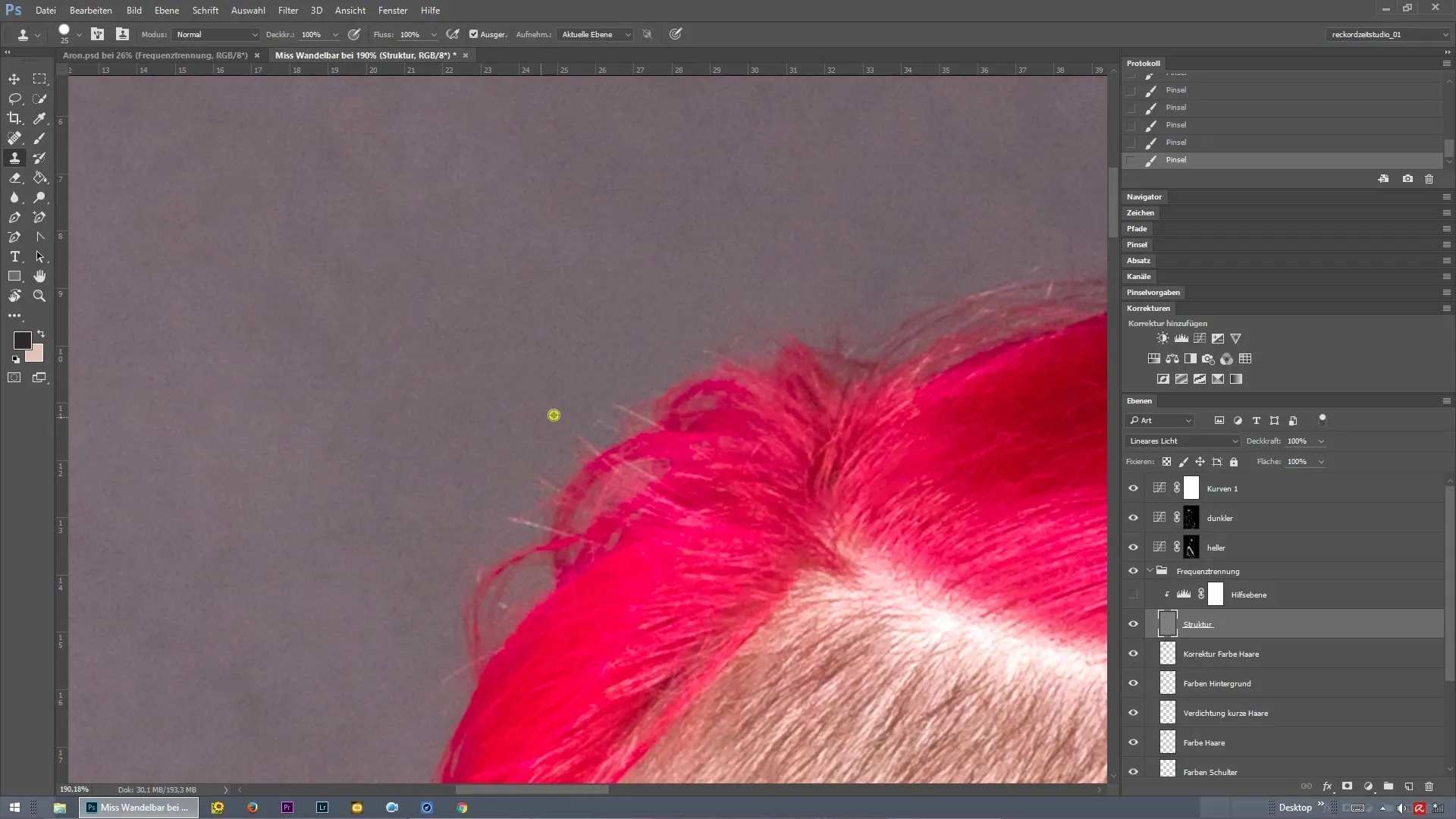
7. Προσθήκη καμπύλης ουράνιου τόξου
Για να κάνετε μια τελευταία λεπτομέρεια, μπορείτε τώρα να κάνετε μια μικρή προσαρμογή με μια καμπύλη ουράνιου τόξου. Αυτό δίνει τη δυνατότητα να δείτε την εικόνα σε διάφορες αποχρώσεις χρώματος. Με αυτήν την τεχνική μπορείτε να ελέγξετε αν όλα τα χρώματα ταιριάζουν αρμονικά μεταξύ τους.
8. Λεπτομέρεια εργασίας
Δημιουργήστε ένα νέο επίπεδο «Χρώματα Λεπτομέρειες Προσώπου» για τυχόν τελευταίες χρωματικές προσαρμογές. Μόλις αυτό το επίπεδο είναι ενεργό, μπορείτε ξανά να χρησιμοποιήσετε το εργαλείο πινέλου και να προσαρμόσετε τις αποχρώσεις χρώματος αρμονικά. Φροντίστε να εργάζεστε διακριτικά, για να διασφαλίσετε ένα φυσικό αποτέλεσμα.
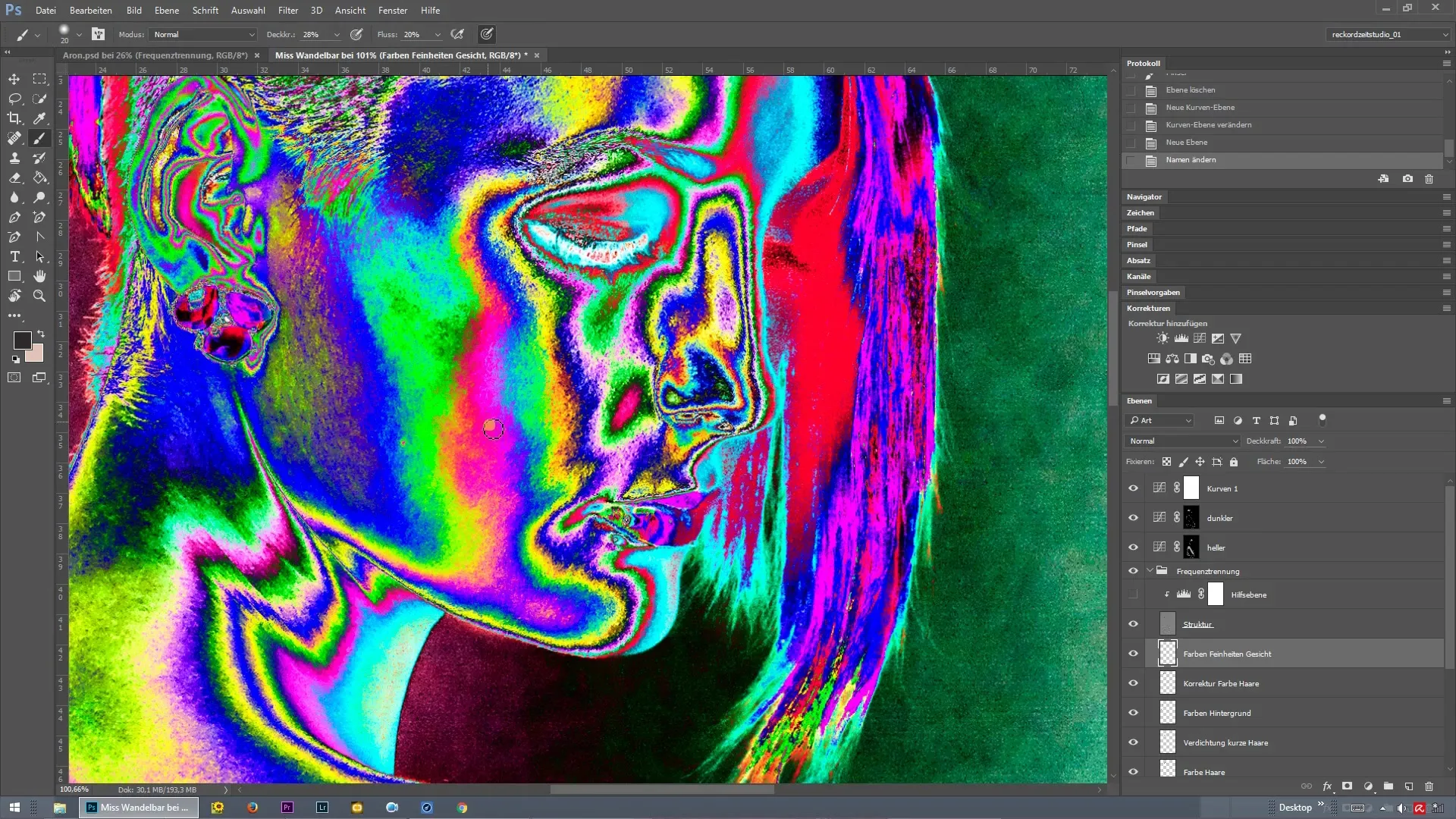
Σύνοψη – Διαχωρισμός συχνότητας στην Photoshop: Χρησιμοποιήστε 47 επίπεδα ελέγχου
Για να τελειοποιήσετε την επεξεργασία σας στην Photoshop, είναι κρίσιμο να χρησιμοποιήσετε διάφορα επίπεδα ρυθμίσεων και να ελέγξετε προσεκτικά πού χρειάζονται διορθώσεις. Με τη σωστή εφαρμογή καμπυλών τόνου και εργαλείου πινέλου μπορείτε να εξαλείψετε ανεπιθύμητες διαφορές χρώματος και να βελτιώσετε συνολικά την εικόνα.
Συχνές Ερωτήσεις
Πώς δημιουργώ μια καμπύλη τόνου στην Photoshop;Μπορείτε να δημιουργήσετε μια καμπύλη τόνου μέσω του μενού «Επίπεδα» > «Νέα επίπεδο προσαρμογής» > «Καμπύλη τόνου».
Πώς μπορώ να συλλάβω χρώματα με ακρίβεια;Κρατήστε πατημένο το πλήκτρο Alt ενώ κάνετε λήψη χρώματος με το εργαλείο πινέλου για να έχετε την σωστή απόχρωση.
Τι είναι ο διαχωρισμός συχνότητας;Ο διαχωρισμός συχνότητας είναι μια τεχνική στην Photoshop που σας επιτρέπει να επεξεργάζεστε ανεξάρτητα τις αποχρώσεις του δέρματος και τις υφές.


